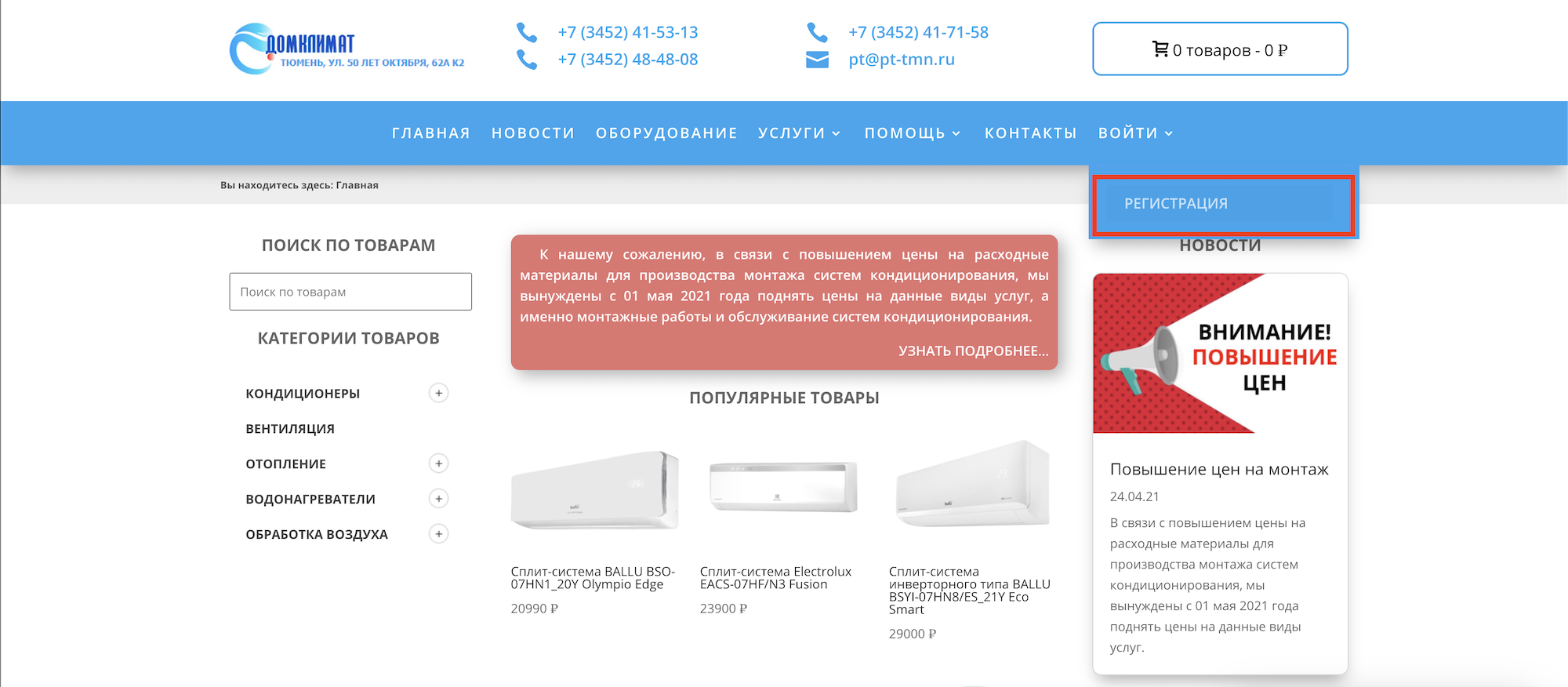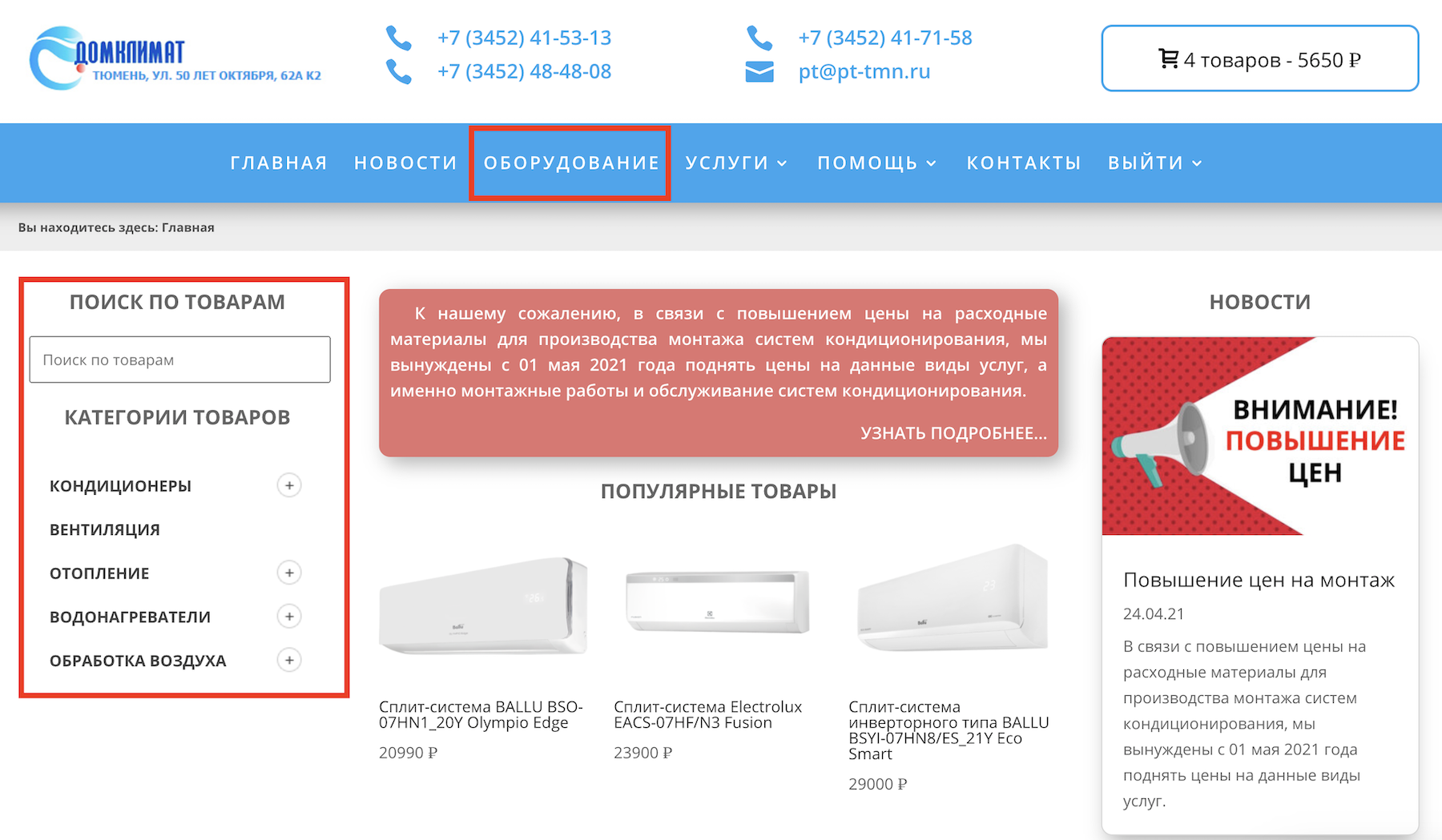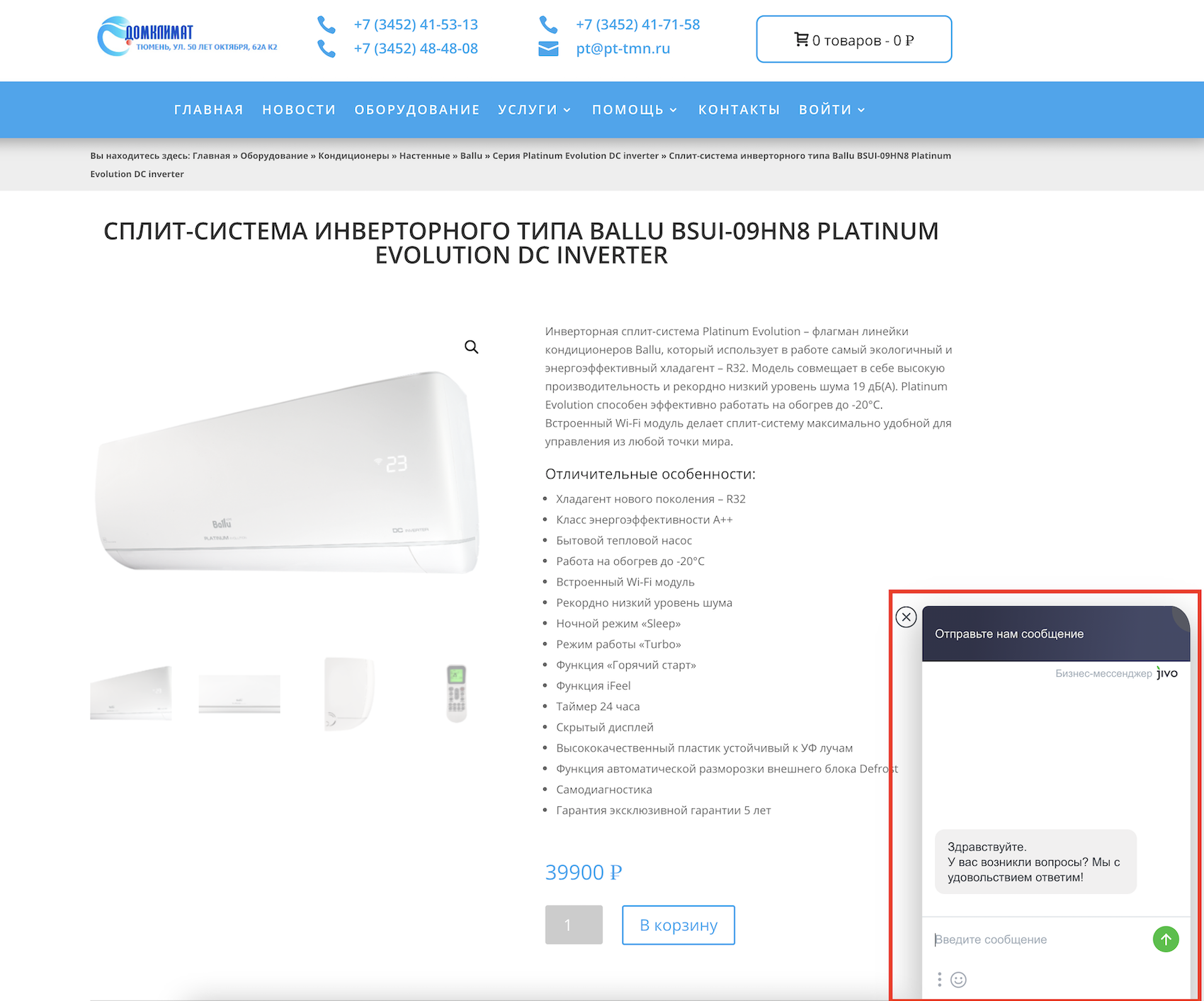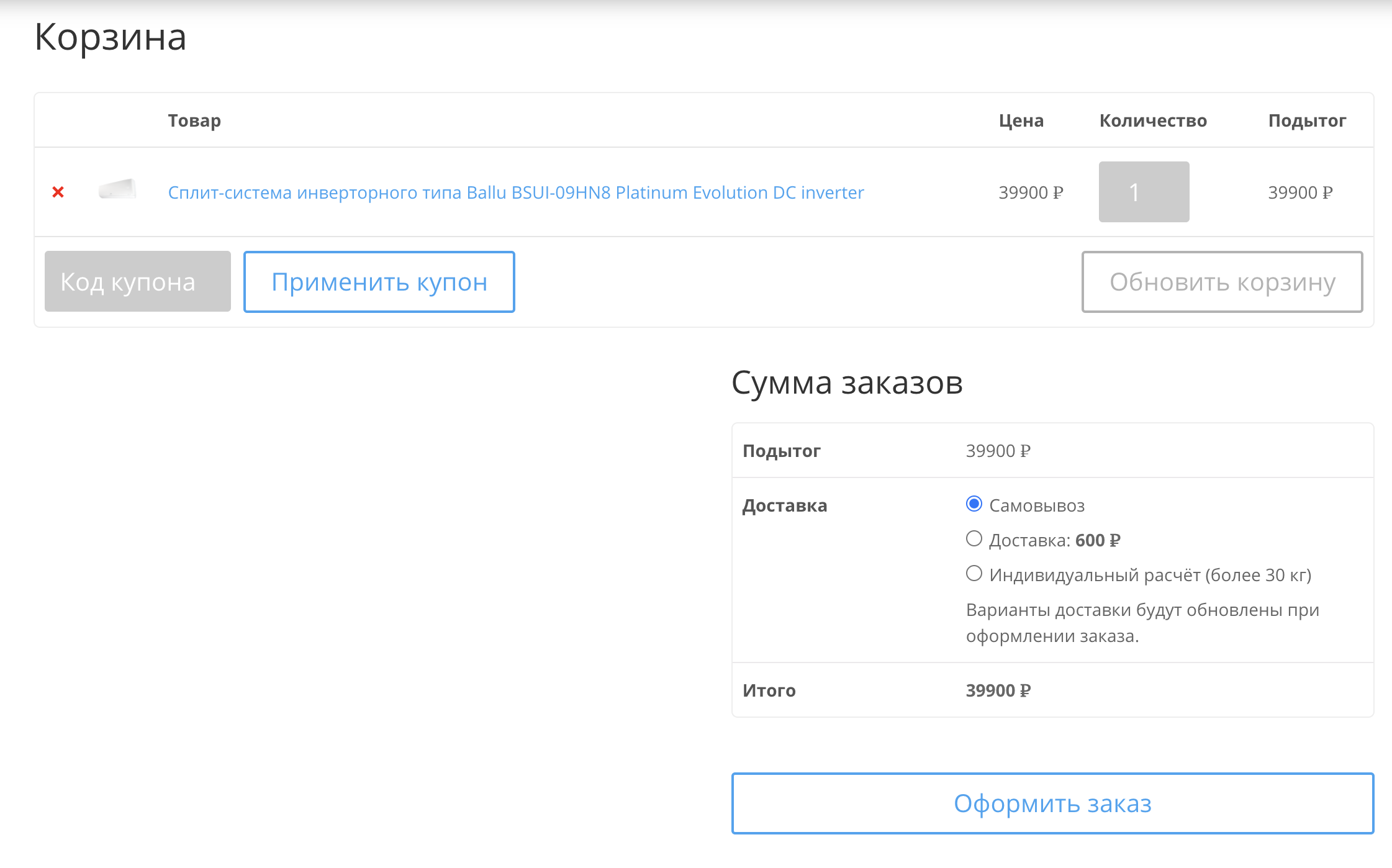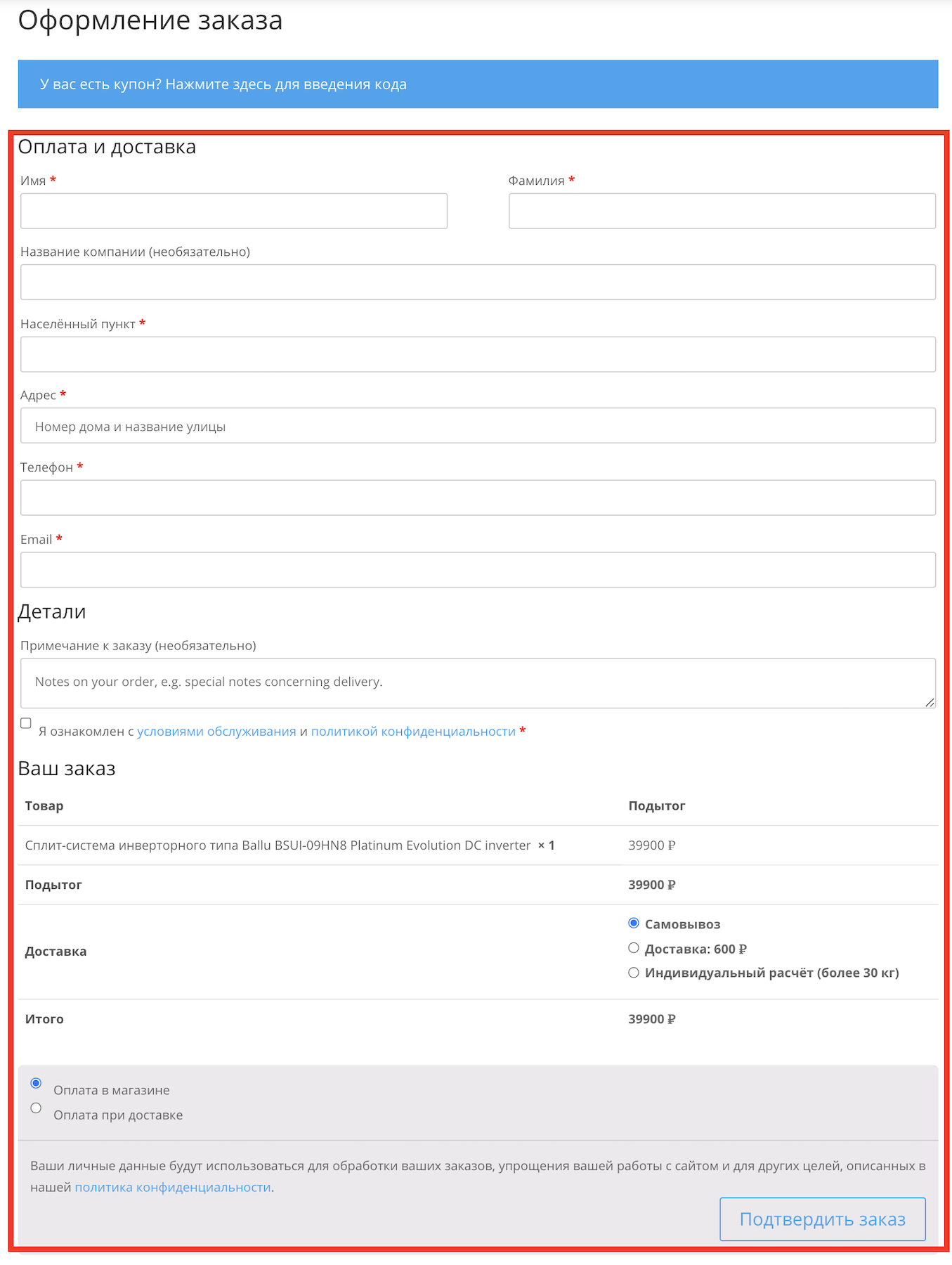Инструкция по выбору и заказу товаров
Шаг 1. Регистрация (необязательно)
Чтобы заказать товар на сайте, можно зарегистрироваться. Вы можете сделать это до того, как положили товар в корзину, либо после того как начнете оформлять заказ. Для того чтобы зарегистрироваться, следует нажать на ссылку регистрация в верхней правой части экрана (см. рис. 1).
Рис.1
Далее вы либо можете зайти под своим именем и паролем (если вы уже зарегистрированы), либо заполнить поля формы регистрации (см. рис. 2).
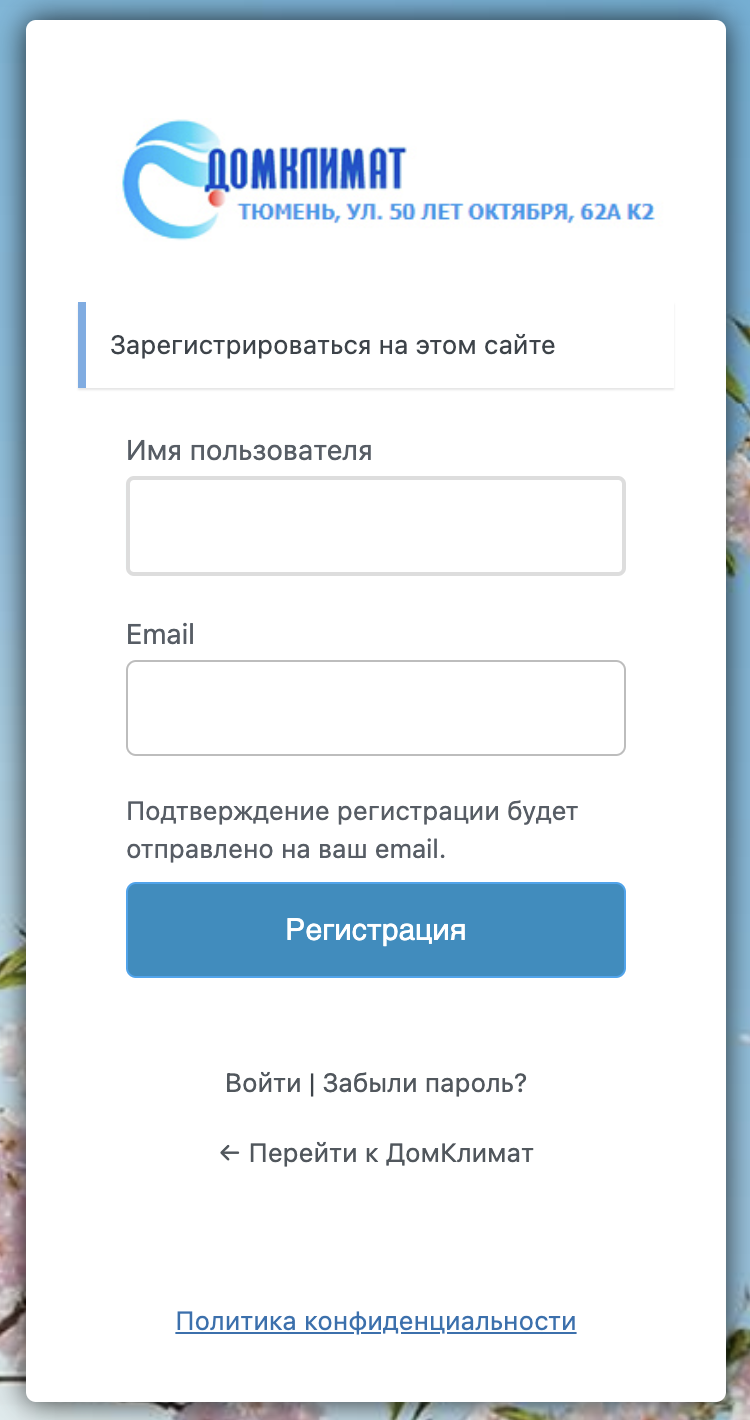 |
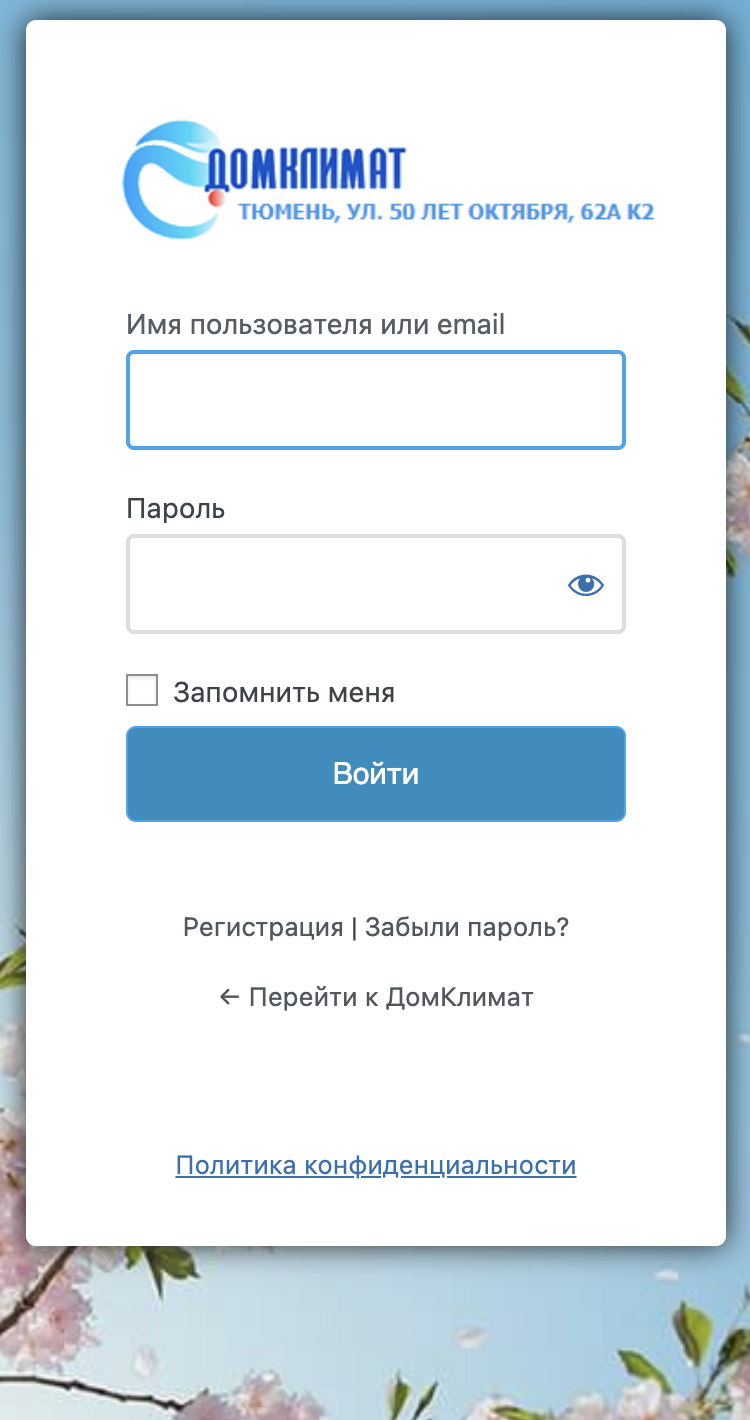 |
Рис.2
Шаг 2. Выбор товара
Для выбора товара в нашем интернет-магазине воспользуйтесь каталогом (левое меню навигации или кнопка «Оборудование» в основном меню) (см. рис. 3).
Рис.3
Так же вы можете воспользоваться поиском по сайту.
Далее выберите нужную вам категорию и сам товар. При выборе конкретного товара вы можете воспользоваться фильтром (см. рис. 4).
Рис.4
Чтобы увидеть подробные технические характеристики конкретного товара, кликните мышью по его названию. Если описание товара на сайте покажется вам недостаточным или вы не знаете, что именно подходит для ваших нужд, вы можете задать вопрос позвонив по номеру телефона указанному в шапке сайта или воспользоваться онлайн чатом (см. рис. 5).
Рис.5
Шаг 3. Оформление покупки
После того как Вы выбрали товар его можно добавить в корзину с помощью кнопки «В корзину». После чего Вы увидите сообщение «Вы отложили товар в свою корзину. Далее можно продолжить выбирать товары и наполнять корзину или сразу можно перейти к оформлению покупки. Для оформления покупки необходимо нажать на иконку (см. рис. 6).
Рис.6
Шаг 4. Корзина
Проверьте наименование, при желании можно изменить количество и нажать кнопку (см. рис. 7) Далее нажимаем кнопку «Оформить заказ». Так же вы можете удалить товар нажав на крестик (см. рис. 7). Периодически на сайте проводятся акции, и вы можете получить код купона на скидку. Если вы получили код купона, введите его в поле «Код купона» при оформлении покупки (см. рис. 7) и нажмите «Применить», после чего стоимость товара будет пересчитана с учетом скидки.
Рис.7
Шаг 5. Оформление заказа
Заполните все обязательные поля и выберите методы доставки и оплаты. Нажмите кнопку “Подтвердить заказ” и ожидайте звонка менеджера для подтверждения и уточнения деталей.
Рис.8
Желаем Вам удачных покупок!